Οι καλύτερες λύσεις για την επιδιόρθωση του iPhone δεν θα συγχρονίζονται με το iTunes
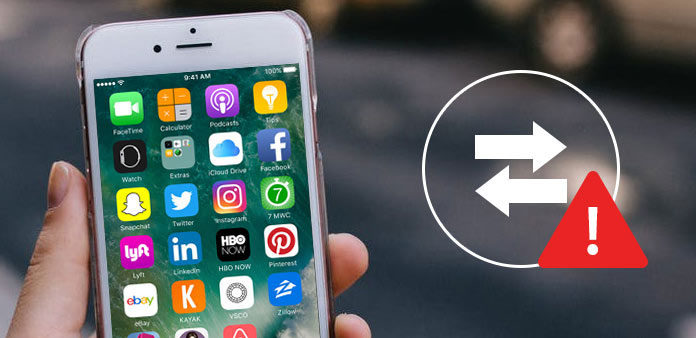
Σύμφωνα με πρόσφατη έρευνα, το 90% των χρηστών του iPhone διαμαρτύρονται ότι η αποθήκευση μνήμης δεν ήταν αρκετή. Είναι λογικό, όταν σκέφτεστε ότι όλο και περισσότεροι άνθρωποι λαμβάνουν εικόνες HD και βίντεο σε iPhone. Προκειμένου να επεκταθεί η εσωτερική μνήμη και να αποφευχθεί η απώλεια δεδομένων, η Apple διαθέτει ενσωματωμένη λειτουργία συγχρονισμού στο iPhone. Όλες οι φωτογραφίες, τα βίντεο και άλλα προσωπικά δεδομένα θα μπορούσαν να συγχρονίζονται σε υπολογιστές μέσω του iTunes. Και στη συνέχεια μπορείτε να καθαρίσετε το ακουστικό και να ελευθερώσετε τη μνήμη iPhone. Αλλά αν το iPhone δεν θα συγχρονιστεί με το iTunes, θα γίνει καταστροφή. Όταν συσσωρεύετε ορισμένα αρχεία, το τηλέφωνό σας θα επιβραδυνθεί και δεν μπορείτε ακόμη να χρησιμοποιήσετε κάποιες λειτουργίες κανονικά. Μην ανησυχείτε! Πρόκειται να προσφέρουμε τις κορυφαίες μεθόδους για να διορθώσουμε το πρόβλημα ότι το iPhone δεν θα συγχρονιστεί με το iTunes.
Λύση 1. Η βασική αντιμετώπιση προβλημάτων στο iPhone δεν θα συγχρονιστεί με το iTunes
Όταν ανακαλύψετε το iPhone σταματά τον συγχρονισμό με το iTunes, μπορείτε να αντιμετωπίσετε τα βασικά βήματα παρακάτω.
Βήμα 1: Αντικαταστήστε το καλώδιο USB
Η Apple πρότεινε στους χρήστες να συνδέσουν το iPhone και τον υπολογιστή χρησιμοποιώντας το αρχικό καλώδιο USB. Αλλά αν είναι σπασμένα ή κατεστραμμένα, θα πρέπει να αγοράσετε ένα καινούργιο.
Βήμα 2: Ενημερώστε το iTunes
Για να διορθώσει διάφορα σφάλματα, η Apple κυκλοφορεί νέα έκδοση του iTunes τόσο για Windows όσο και για Mac. Μπορείτε να μεταβείτε στον επίσημο ιστό της Apple και να εγκαταστήσετε τον πιο πρόσφατο iTunes στον υπολογιστή σας.
Βήμα 3: Εξουσιοδότηση του iTunes
Μετά την ενημέρωση του iTunes ή τη χρήση του σε νέο υπολογιστή, θα πρέπει να εξουσιοδοτήσετε το iTunes στον υπολογιστή σας. Αυτό είναι σημαντικό για τον συγχρονισμό του iPhone με επιτυχία.
Ανοίξτε το iTunes μετά την εγκατάσταση και συνδεθείτε με το Apple ID. Μεταβείτε στο "Λογαριασμός" -> "Εξουσιοδοτήσεις" στην πάνω κορδέλα και επιλέξτε "Εξουσιοδότηση αυτού του υπολογιστή".
Βήμα 4: Επανεκκινήστε τις συσκευές
Μερικές φορές, απλά επανεκκινήστε και το iPhone και ο υπολογιστής σας θα μπορούσε να διορθώσει το iPhone δεν θα συγχρονίσει πρόβλημα.
Εάν ο συγχρονισμός του iPhone σταματήσει να λειτουργεί ακόμα, πρέπει να μεταβείτε στο επόμενο μέρος.
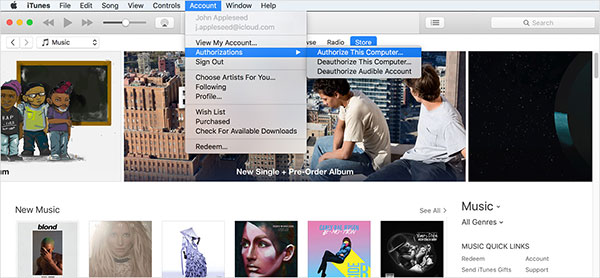
Λύση 2. Απαλλαγείτε από το iPhone δεν θα συγχρονιστεί με το iTunes στα Windows
Τα Windows είναι διαφορετικά από το λειτουργικό σύστημα Mac, οπότε οι λύσεις που θα διορθώσουν το iPhone δεν θα συγχρονίσουν με το iTunes στα Windows είναι διαφορετικές και με Mac. Σύμφωνα με τη δοκιμή μας στο εργαστήριο, ο παρωχημένος οδηγός είναι ο κύριος παράγοντας της απενεργοποίησης του συγχρονισμού iPhone.
Πώς να ενημερώσετε το πρόγραμμα οδήγησης για τη συσκευή Apple
Βήμα 1: Πατήστε τα πλήκτρα Windows και R στο πληκτρολόγιο για να εμφανιστεί η εντολή Εκτέλεση.
Βήμα 2: Εισάγετε το "devmgmt.msc" στο πεδίο και κάντε κλικ στο κουμπί "OK" για να ανοίξετε το παράθυρο "Device Manager".
Βήμα 3: Ανακαλύψτε και ξεδιπλώστε τις επιλογές "Ελεγκτές καθολικού σειριακού διαύλου"
Βήμα 4: Κάντε δεξί κλικ στο "Apple USB Device Driver" της λίστας και επιλέξτε "Update Driver Software".
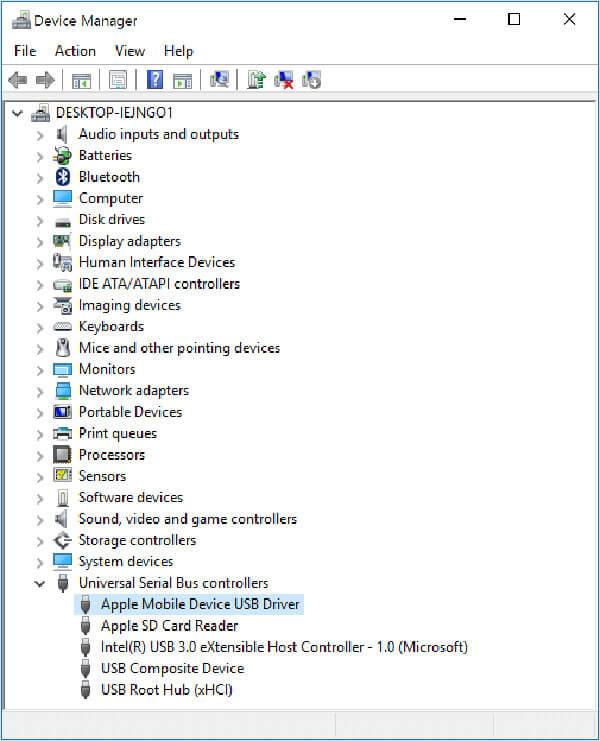
Πώς να επανεγκαταστήσετε το iTunes στον Η / Υ
Εάν απλώς απεγκαταστήσετε το iTunes από τον υπολογιστή σας, κάποια δεδομένα παραμένουν στον υπολογιστή σας. Και την επόμενη φορά που θα εγκαταστήσετε το iTunes, θα διαβάσει αυτά τα παλιά δεδομένα αυτόματα. Μετά από αυτό μπορείτε να βρείτε το iPhone δεν θα συγχρονίσει πρόβλημα θα λυθεί.
Βήμα 1: Κάντε δεξί κλικ στο εικονίδιο iTunes στην επιφάνεια εργασίας και επιλέξτε Κατάργηση εγκατάστασης από τη λίστα μενού.
Βήμα 2: Διαγράψτε τους φακέλους κάτω από το χέρι.
Το φάκελο "Apple" στο C: \ Program Files \ Common Files;
Ο φάκελος "Apple" και ο φάκελος "Apple Computer" στο C: \ User \ Username \ AppData \ Local;
Ο φάκελος "Apple και Apple Computer" στο φάκελο C: \ User \ Username \ AppData \ LocalLow;
Το φάκελο "iTunes" στο C: \ User \ Username \ My Music.
Βήμα 3: Επανεκκινήστε τον υπολογιστή σας, μεταβείτε στον ιστό της Apple στο πρόγραμμα περιήγησης και εγκαταστήστε την πιο πρόσφατη έκδοση του iTunes για υπολογιστή.
Βήμα 4: Εκκινήστε το iTunes και συνδεθείτε στο Apple ID. Συνδέστε το iPhone σας στον υπολογιστή και συγχρονίστε τα αρχεία iPhone όπως θέλετε.
Λύση 3. Το Fix iPhone δεν θα συγχρονιστεί στο iTunes σε Mac
Όταν μιλάμε για το iTunes, συνήθως εννοούμε τον υπολογιστή-πελάτη του. Το iTunes πρέπει να λειτουργήσει με ένα λειτουργικό σύστημα για το συγχρονισμό ενός iPhone. Για να διορθώσετε το πρόβλημα συγχρονισμού του iPhone, θα πρέπει πρώτα να ελέγξετε την κατάσταση του iTunes σε Mac.
Πώς να ελέγξετε την κατάσταση του iTunes
Μετά τη ρύθμιση, θα πρέπει να προσθέσετε τα προσωπικά σας στοιχεία στο iCloud Keychain iOS, εάν θέλετε το iPhone σας να προσθέσει αυτόματα τις πληροφορίες του λογαριασμού σας. Και τα συγκεκριμένα βήματα είναι τα εξής:
Βήμα 1: Μεταβείτε στο "Spotlight" σε Mac και ανακαλύψτε το "Activity Monitor".
Βήμα 2: Ανοίξτε την Παρακολούθηση δραστηριότητας και εντοπίστε την καρτέλα "Όλες οι διεργασίες". Ελέγξτε εάν η διαδικασία του iTunes Helper είναι ενεργοποιημένη.
Βήμα 3: Εάν δεν μπορείτε να το δείτε στη λίστα, θα χρειαστεί να εγκαταστήσετε το iTunes σε Mac.
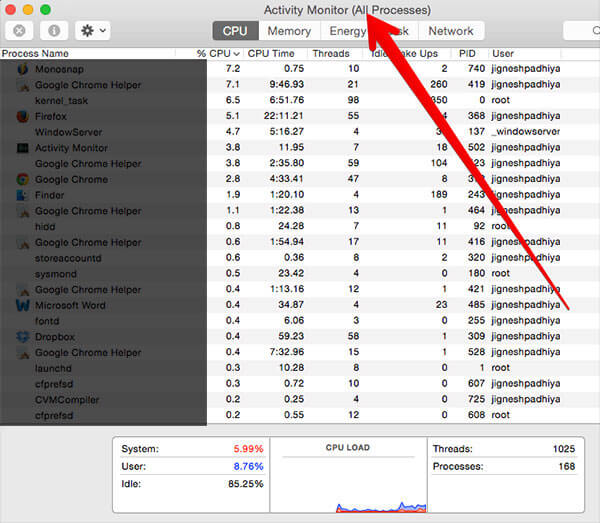
Πώς να επανεγκαταστήσετε το iTunes
Βήμα 1: Ανοίξτε την εφαρμογή "Terminal". Μπορείτε να το βρείτε και στο "Spotlight".
Βήμα 2: Πληκτρολογήστε τις ακόλουθες εντολές στην εφαρμογή Τερματικό για να εξαναγκάσετε την απεγκατάσταση του iTunes από Mac.
cd / Εφαρμογές
sudo rm -r iTunes.app
Βήμα 3: Στη συνέχεια, μεταβείτε στον ιστό της Apple στο Safari, κατεβάστε και εγκαταστήστε την πιο πρόσφατη έκδοση του iTunes στον υπολογιστή Mac.
Βήμα 4: Ανοίξτε το πιο πρόσφατο iTunes και συνδεθείτε στο Apple ID. Στη συνέχεια, μπορείτε να συγχρονίσετε το iPhone χωρίς προβλήματα.
Λύση 4. Συγχρονίστε το iPhone με το iTunes με το iPhone Tipard Transfer
Εάν πιστεύετε ότι είναι πολύ περίπλοκο να διορθώσετε το συγχρονισμό σταματήματος του iPhone στο iTunes client, μπορείτε να δοκιμάσετε τα καλύτερα εναλλακτικά εργαλεία, όπως Tipard Μεταφορά iPhone. Χρησιμοποιεί προηγμένη τεχνολογία για την ανίχνευση, δημιουργία αντιγράφων ασφαλείας και μεταφορά δεδομένων iPhone.
1. Έχει τη δυνατότητα να δημιουργεί αντίγραφα ασφαλείας όλων των προσωπικών δεδομένων και αρχείων από το iPhone στον υπολογιστή με ένα κλικ.
2. Το iPhone Transfer Ultimate είναι συμβατό τόσο με Windows όσο και με Mac, συμπεριλαμβανομένων των Windows 10.
3. Αυτό το εργαλείο iPhone υποστηρίζει σχεδόν όλα τα μοντέλα iPhone και τις εκδόσεις iOS.
4. Με αυτό, μπορείτε να απολαύσετε το υψηλότερο αντίγραφο ασφαλείας δεδομένων iPhone και την ταχύτητα μεταφοράς.
5. Επιπλέον, μπορείτε να συγχρονίσετε το iPhone με iTunes μέσα στο iPhone Transfer Ultimate εύκολα.
Πώς να συγχρονίσετε το iPhone με το iTunes
Συνδέστε το iPhone σας στον υπολογιστή σας χρησιμοποιώντας ένα καλώδιο USB.
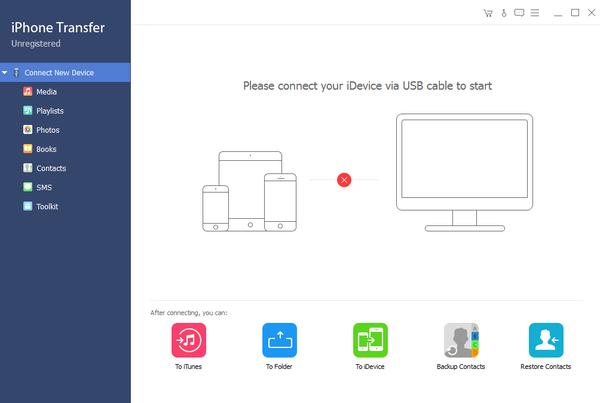
Εκτελέστε το iPhone Transfer Ultimate μετά την εγκατάσταση του στον υπολογιστή σας. Θα ανιχνεύσει αυτόματα το τηλέφωνό σας.
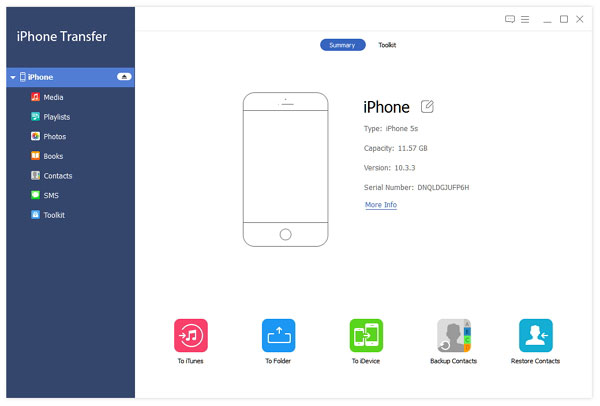
Επιλέξτε τα αρχεία που θέλετε να συγχρονίσετε στη βιβλιοθήκη του iTunes, παρακάμπτοντας κάθε πλαίσιο ελέγχου.
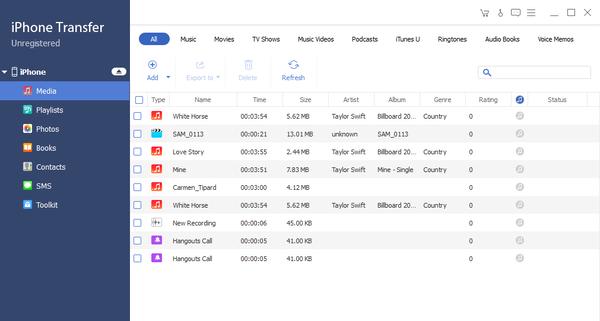
Ανοίξτε το μενού "Εξαγωγή" στην πάνω κορδέλα και επιλέξτε "Εξαγωγή στο iTunes Library". Μερικά δευτερόλεπτα αργότερα, τα επιλεγμένα δεδομένα θα συγχρονίσουν τη βιβλιοθήκη iTunes.
Συμβουλή: Εάν υπάρχουν ήδη κάποια αρχεία στη βιβλιοθήκη του iTunes, το iPhone Transfer Ultimate θα τα παρακάμψει αυτόματα.
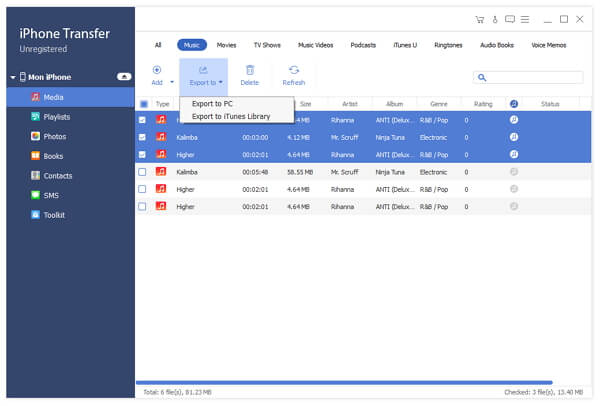
Συμπέρασμα
Σε αυτήν την ανάρτηση, έχουμε εισαγάγει τι πρέπει να κάνετε όταν το iPhone δεν θα συγχρονιστεί με το iTunes. Το iTunes είναι ένα χρήσιμο λογισμικό για το iDevice. Εκτός από την αγορά ψηφιακού περιεχομένου, έχει τη δυνατότητα να δημιουργεί αντίγραφα ασφαλείας των δεδομένων iPhone. Το πιο σημαντικό, εάν ενεργοποιήσετε τη λειτουργία αυτόματου συγχρονισμού στο iPhone, θα δημιουργήσει αντίγραφο ασφαλείας για το τηλέφωνό σας μόλις συνδεθεί σε δίκτυο Wi-Fi. Αλλά το iTunes δεν είναι τέλειο. Όταν το iPhone σταματά να συγχρονίζεται με το iTunes, είναι μάλλον απογοητευμένο. Οι οδηγοί μας θα μπορούσαν να σας βοηθήσουν να επιδιορθώσετε αυτό το πρόβλημα εύκολα. Παρόλο που η εφαρμογή desktop iTunes δεν λειτουργεί, μπορείτε ακόμα να δημιουργήσετε αντίγραφα ασφαλείας των δεδομένων σας στον υπολογιστή σας με το Tipard iPhone Ultimate.







